LibreOffice Baseで食べたもの日記
Contents
このサイトはプロモーションが含まれています。
ふと、食べたものをLibreOfficeのbaseを使って日記みたいに記録してみようかなと作ってみました。(食い意地)
なるべくシンプルにやってみます。
テーブルを作る1
テーブルはこんなイメージで記録したいと思います。
| № | 日付 | 食事種別 | 料理名 | 調理者 | 場所 | 備考 |
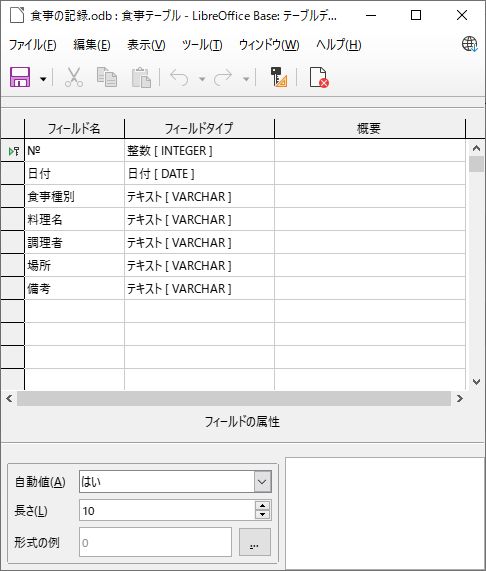
各フィールドの説明
| フィールド名 | データ型 | 説明 |
| № | 整数[INTEGER] 自動値「はい」 | オートで数字を割り振って、プライマリーキーにします。 |
| 日付 | 日付[DATE] | 食べた日付 |
| 食事種別 | テキスト[VARCHAR] | 「朝食・昼食・夕食・間食・夜食」のリストにする |
| 料理名 | テキスト[VARCHAR] | 食べたものの名前 |
| 料理人 | テキスト[VARCHAR] | 作った人の名前「自分・ツレ・その他」みたいにリスト化する |
| 場所 | テキスト[VARCHAR] | どこで食べたか |
| 備考 | テキスト[VARCHAR] | さらにメモ、味が濃いとか料理長を呼べとかw |
テーブルを作る2
リスト化する食種別のテーブルと料理人のテーブルを作ります。
後で出てくるフォームの中でもリストの指定ができますが、今回は練習も兼ねてテーブルを作って呼び出します。
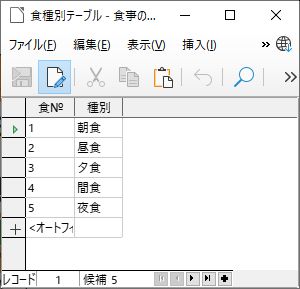
食事種別のテーブル
プライマリーキー(№)と食事の種別
登録内容は「朝食・昼食・夕食・間食・夜食」
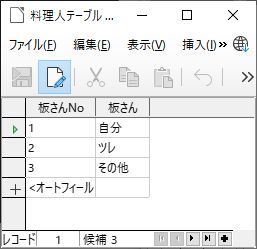
料理人のテーブル
プライマリーキー(№)と料理人名
登録内容は「自分・ツレ・その他」
くらいでいいかな。
微妙にフィールド名が違いますが、気にしないでくださいw
フォームを作る
今回の場合はスプレッドシートみたいなテーブルより、項目ごとにボックスがあるフォームを利用した方が記録しやすそうです。
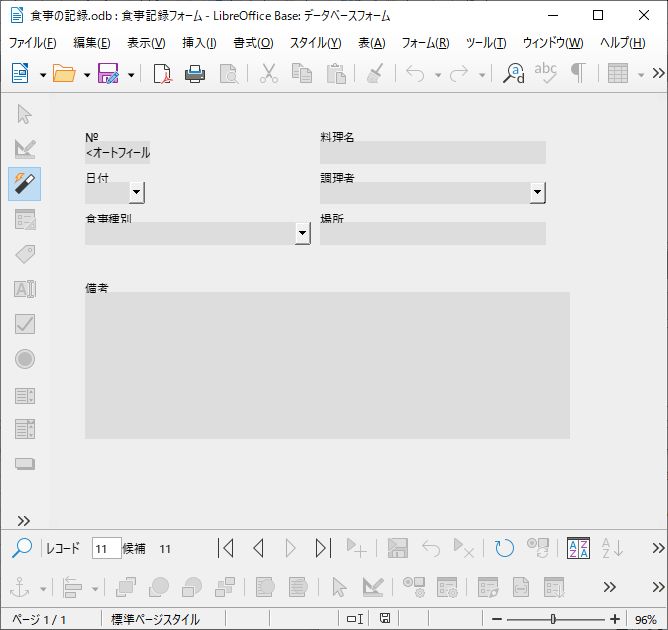
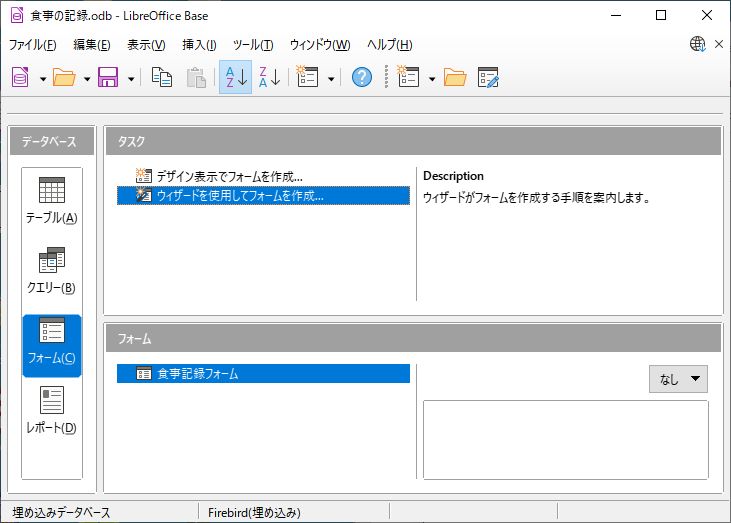
- フォーム(C)から「ウィザードを使用してフォームを作成」
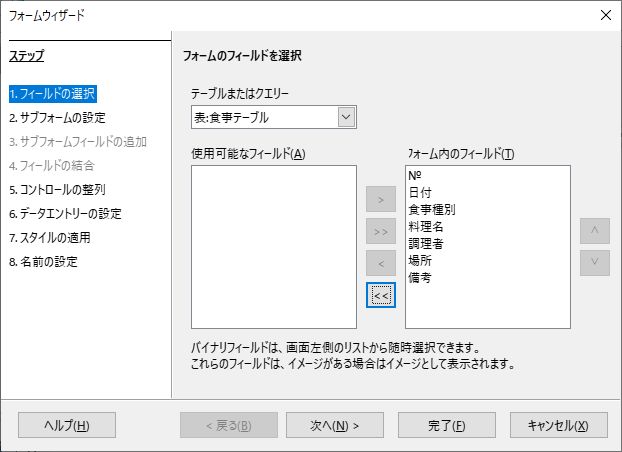
- 1.フィールドの選択
- 「テーブルまたはクエリー」で表:食事テーブルを選択し使用可能なフィールド(A)内を全てフォーム内のフィールド(T)へ登録して「次へ(N)」
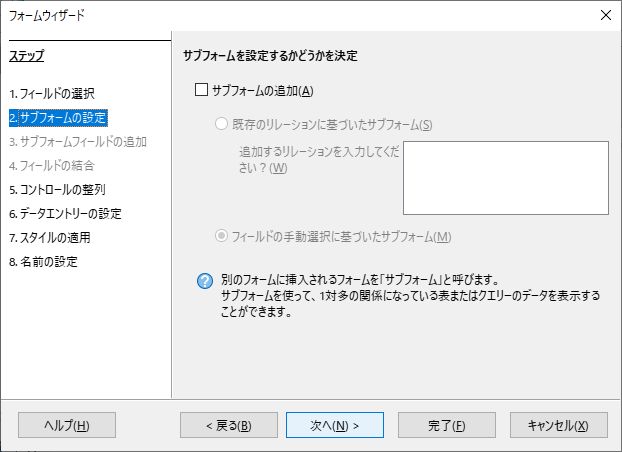
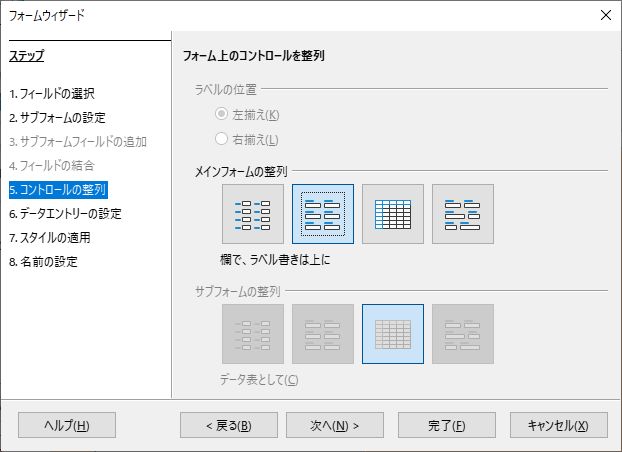
- 5.コントロールの整列
- メインフォームの整列
左から2番目「欄で、ラベル書きは上に」を選択しました。
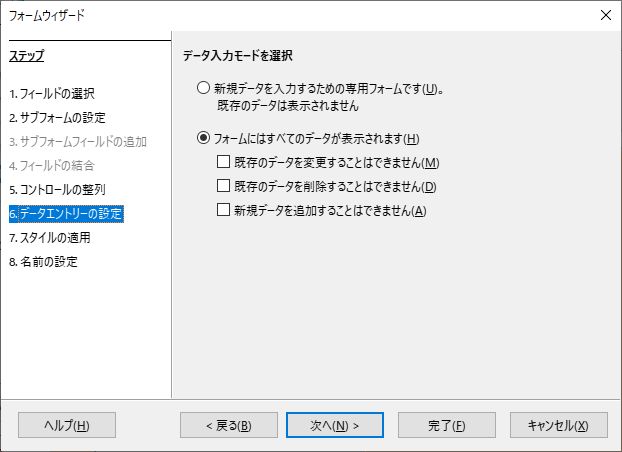
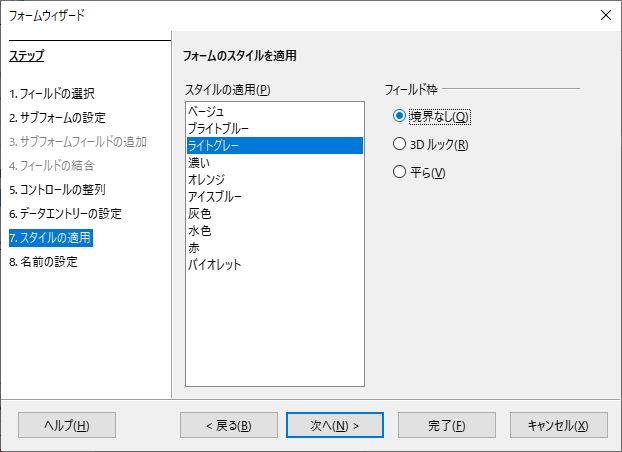
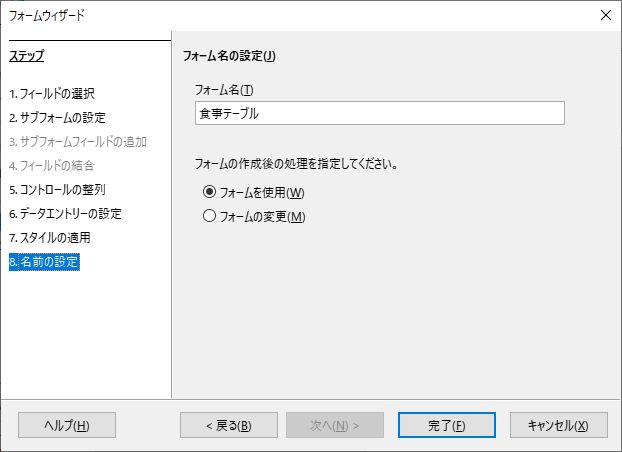
- 8.名前の設定
- フォーム名はそのままだと食事テーブルになっていますが、食事記録フォームとか自分でわかり易い名前にすると良いと思います。
この後微調整しますが、ひとまず「フォームを使用」で完了(E)し、一旦閉じます。
ドロップダウンするリストボックスを設定する
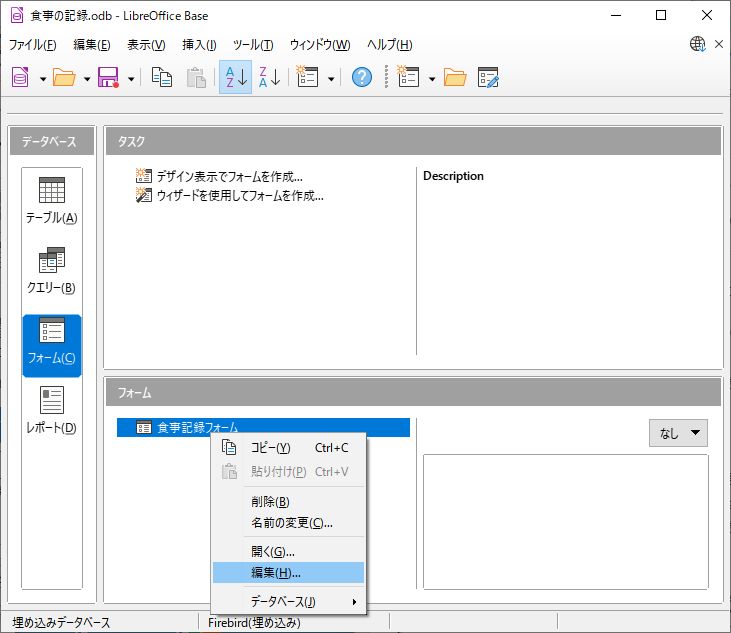
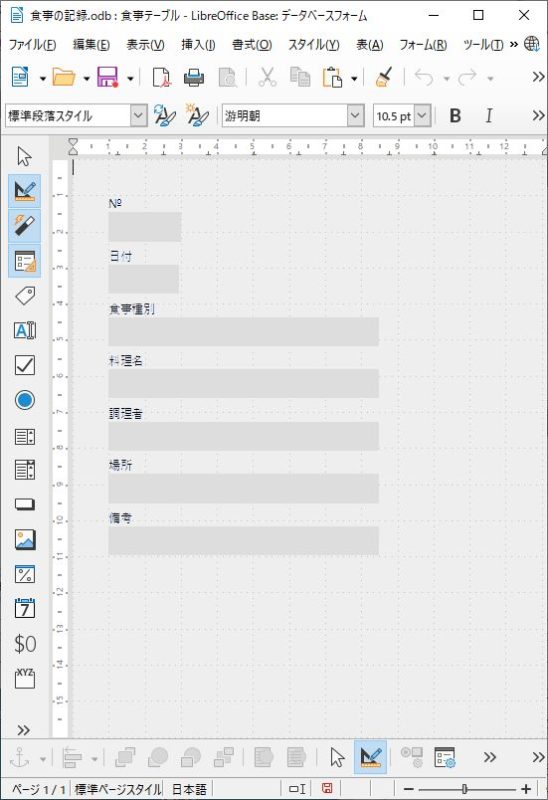
説明用に新しく作ったのでフォーム名は違います。
ここまでで既にテーブルへの入力ができますが、食事の種別と、料理人のフィールドは定形文を入れるのでドロップダウンできるリストボックスを別につくります。
もともとあったボックスは同じ内容になるので消してもいいですし、新しく作ったリストボックスの設定をコピーしてレイアウトを保っても良いです。
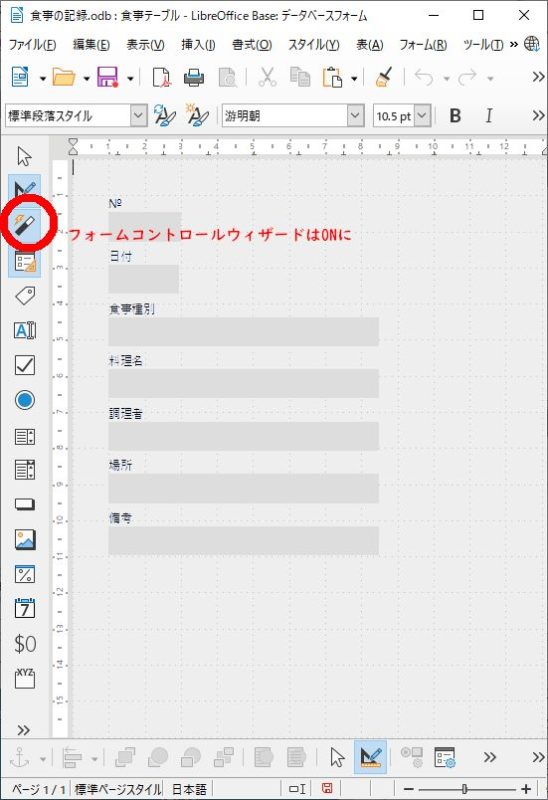
これ大事
- リストボックスを作る
- リストボックスのボタンを押して、適当に空いたところにクリック&ドラッグでボックスを作成します。
フォームコントロールウィザードがONになっていると、クリック&ドラッグが完了したところでウィザードが自動起動します。
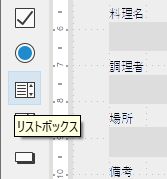
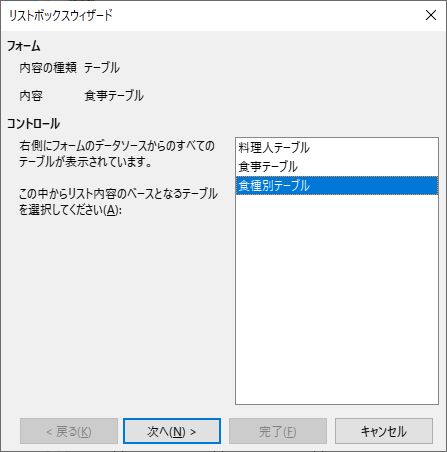
- リストボックスウィザード1
- 食種別テーブルを選択して次へ(N)
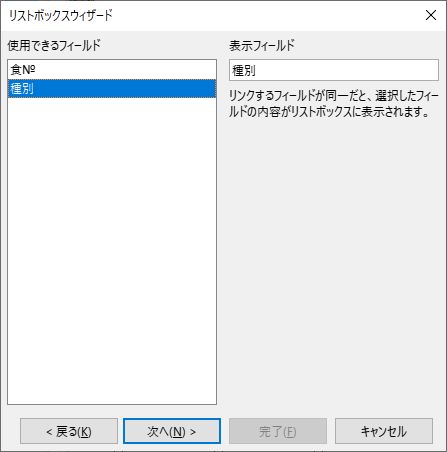
- リストボックスウィザード2
- 使用できるフィールドから種別を選択する。表示フィールドが種別になる。
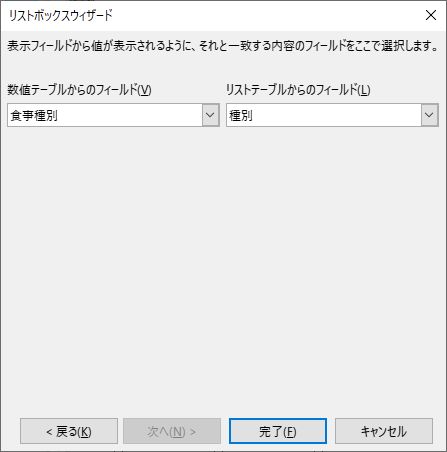
- リストボックスウィザード3
- 数値テーブルからのフィールドは「食事種別」、リストテーブルからのフィールドは「種別」にし、完了(F)をクリックします。
データベースらしく利用するならリストテーブルからのフィールドはプライマリーキーを選んでもいいかも。
その場合は、テーブルに番号が記録されます。例)朝食が1ならテーブルに「1」が記録されます。
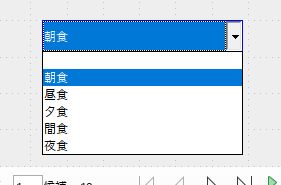
- リストボックスウィザード4
- 同じように、調理者のテーブルもリストボックスにしてみましょう。
補足:設定を別のテキストボックスへコピーする
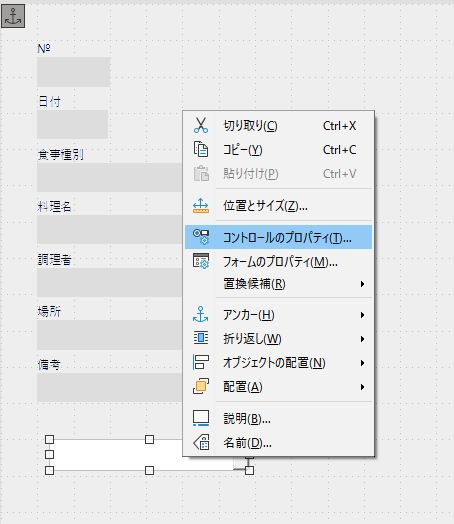
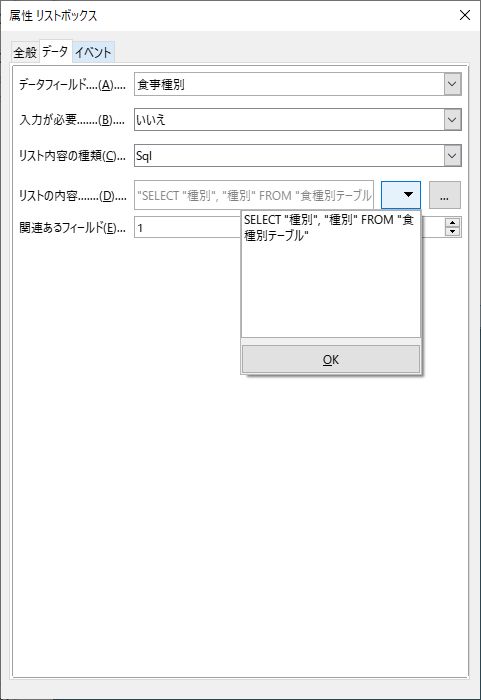
- 後から作ったリストボックスを選択→右クリック→コントロールのプロパティに入る
- データ→リスト内容の種類(C):Sql
リストの内容(D)の欄の右にあるボタンを押すとSQL文のテキストが選択できるのでコピーします。
SELECT “種別”, “種別” FROM “食種別テーブル”
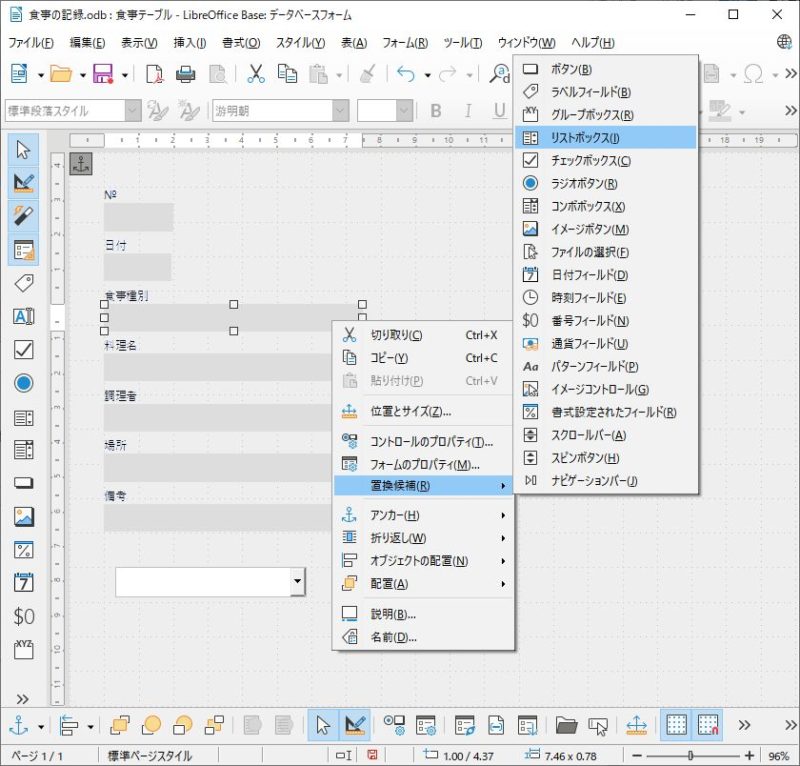
- リストボックスにしたいテキストボックスの属性を変更する
- リストボックスにしたいテキストボックスを選択→右クリック→置換候補(R)→リストボックス(I)を選択
これで属性がリストボックスになります。
(ラベルがボックスとグループ化されていますが、CTRL(macの場合はコマンド)ボタンを押してクリックするとグループ解除せずに狙ったボックスが選択できます。)
- コントロールのプロパティに入って設定する
- リストボックスとしてコントロールのプロパティを設定できるようになりました。
リストの内容をSqlにしてコピーした値を同じ場所にペーストします。
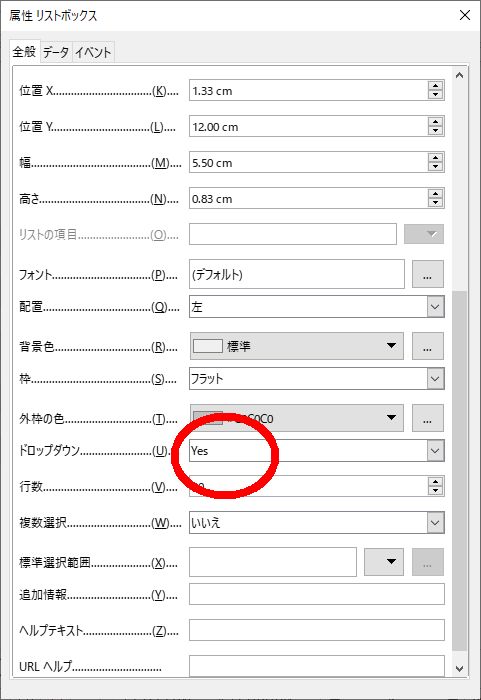
- ドロップダウンも設定する
- 全般の設定からドロップダウンをYesにすれば、ボタンで開くリストが出来上がりです。
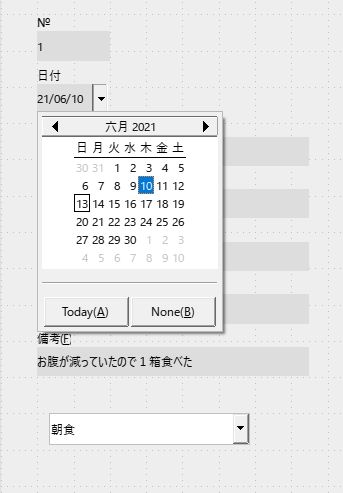
- 日付はドロップダウンでカレンダーが出せる
- 日付の部分もコントロールのプロパティ→全般の設定でドロップダウンをYesにすればカレンダーを表示して日付指定できます。
- テキストボックスを複数行に
- 備考欄は、1行では読みづらいし書きにくいので、ボックスを広げます。
ついでに、テキストタイプを複数行にしておくと良いでしょう。右クリックからコントロールのプロパティに入り全般タブで設定できます。
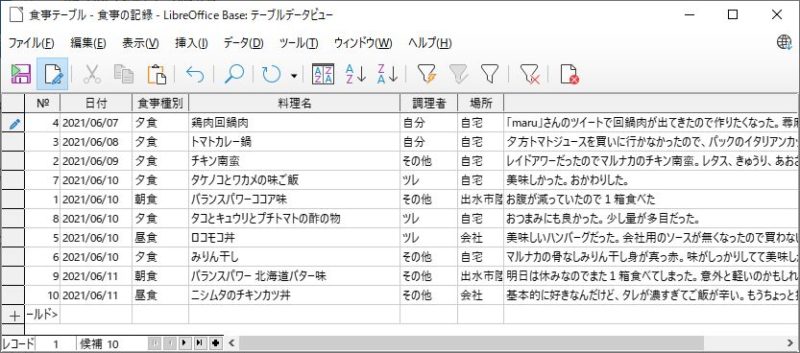
主・副菜のカテゴリーも作ったほうが良いかな?
なるべくシンプルにって思っても、書いてみるとそれなりに文字数がありますね。
ここまで読んでくださってありがとうございます。
もしよかったらチャネル登録ボタンとグッドボタンをあなたの心の中で押しておいてください。
ではでは
投稿者プロフィール

-
世の中に何も影響を与えない一般人。
早とちりでそそっかしい。
パソコン、インターネット、スマホ、位置情報ゲーム、お酒を好む。
食べ放題は苦手だけど飲み放題は好き。
カツ丼好きで一時カツドニストと名乗っていた事があるが近年のカツ丼活動は少なくなっている。
marogg、myon、kowchang 他
いろんな名前を使っているので自分でもややこしい。
学生時代に副担任の若い英語教師に「器用貧乏」という二つ名をもらった。
最新の投稿
 blog2024年7月27日メガルカリオのレイドデイでヒヤリ!
blog2024年7月27日メガルカリオのレイドデイでヒヤリ! blog2024年7月23日シビシラスのコミュニティデイが酷暑だったので地引き網
blog2024年7月23日シビシラスのコミュニティデイが酷暑だったので地引き網 blog2024年7月21日マルチグリルプレートを購入
blog2024年7月21日マルチグリルプレートを購入 blog2024年7月21日取り急ぎシェーバーを購入したらおおむね正解だった。BRAUNメンズシェーバー シリーズ3 310S
blog2024年7月21日取り急ぎシェーバーを購入したらおおむね正解だった。BRAUNメンズシェーバー シリーズ3 310S


